Objetivo: Para facilitar a Limpeza e remoção de leads da conta.
Para que serve: Remover os leads frios e inativos da sua
conta, leads que não estão mais engajados com a sua estratégia, de forma simples e mais automática.
Requisito(s) obrigatório(s): Possuir uma máquina
funcional com uma rotina de envios de e-mails.
Este artigo abrange os seguintes tópicos:
Acessando a Limpeza de Lista
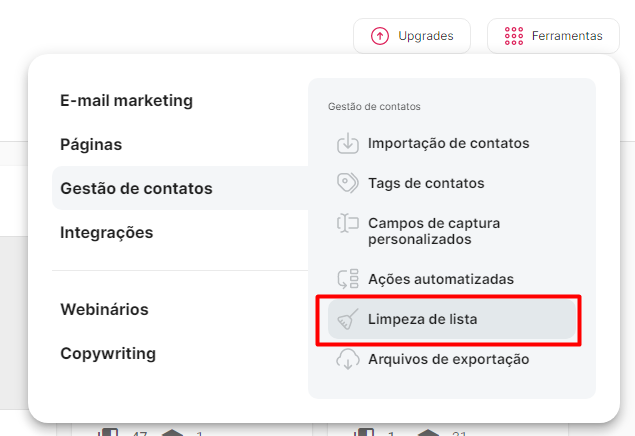
N1º – Acesse sua conta leadlovers.
Entre os ícones que ficam no canto superior direito da tela, clique no Ferramentas
N2º – Agora, Clique em Gestão de contatos
localize e clique em Limpeza de Lista.
Solicitando uma Limpeza
A limpeza de lista não funciona de forma automática.
Vale ressaltar que após filtro, é preciso manualmente solicitar
que a limpeza seja concluída.
Esse processo não pode ser revertido.
por esse motivo leia com atenção todos os campos.
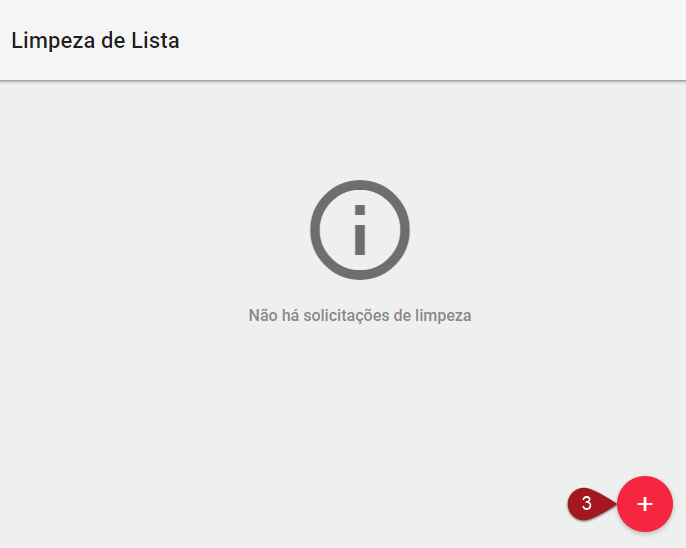
N3º – Na próxima janela, se você nunca fez o uso desta ferramenta
você receberá um aviso de que não há solicitações de limpeza.
Para criar sua primeira limpeza, clique no botão vermelho na parte inferior a direita.
Limpeza básica
A limpeza simples consiste em um filtro pré definido pelo nosso sistema.
O sistema fará a verificação em todos os leads da sua conta
e aqueles que receberam e não interagiram com 5 ou mais e-mails
(abertura ou clique), dentro de um determinado período de tempo.
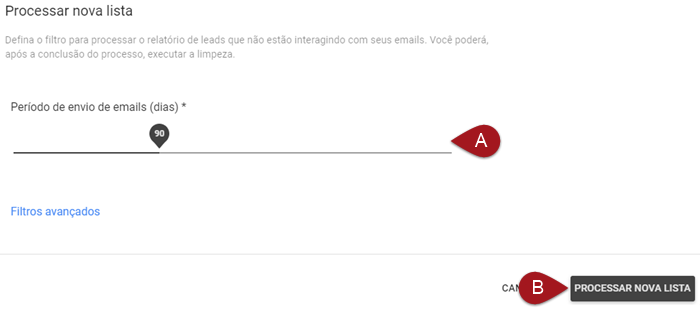
Passo a Passo:
A – Defina, aqui, o período que será analisado
pela ferramenta (mínimo de 30 dias atrás, máximo de 90 dias).
Obs: Como sugestão utilize 60 dias como prazo máximo.
Dessa forma você terá certeza que todos os leads
inativos foram localizados.
B – Depois, basta clicar no botão PROCESSAR NOVA LISTA.
Limpeza avançada
Dentro da ferramenta de limpeza de lista é possível utilizar
diversos filtros, de acordo com a sua estratégia.
Passo a Passo:
Refaça o processo de criar uma nova lista
antes de clicar em processar nova lista clique
diretamente em Filtros avançados.
Uma série de novas opções irão surgir na tela.
Filtros disponíveis:
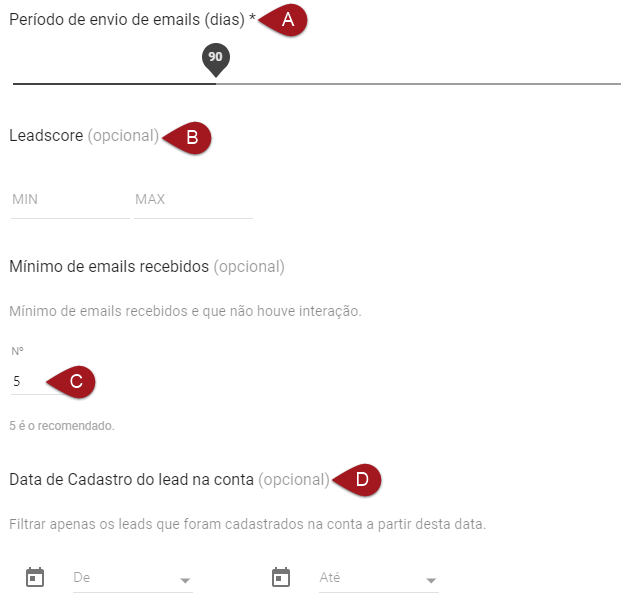
A –Período:
Conforme exemplo anterior, aqui é possível
Definir o período da analise que será feito.
(mínimo de 30 dias atrás, máximo de 90 dias).
B – Filtro por Leadscore:
Neste opção, você pode determinar
um leadscore mínimo e/ou máximo como critério de análise da limpeza.
Eu poderia definir, por exemplo, que serão analisados leads com o score entre 0 e 50.
C – Quantidade de e-mails recebidos:
Aqui você define o número mínimo de e-mails recebidos
pelo lead, no período de dias que você determinar, com os
quais não houve interação (abertura ou clique).
Exemplo: na minha estratégia eu
defino que, nos últimos 90 dias, leads que não abriram ou clicaram em 5 e-mails
ou mais são leads “frios”, e portanto eu desejo remove-los da base.
Sendo assim, incluo o número 5 neste campo.
IMPORTANTE: colocar o número zero
nesta opção de filtro, o número de interações não será
usado como critério de análise da limpeza.
D – Data de cadastro do lead:
Este filtro pode ser usado para definir um período de cadastro do lead como critério da limpeza.
Exemplo: Eu poso solicitar a remoção dos leads que entraram na minha conta
entre 02/07/2019 e 02/10/2019, por exemplo.
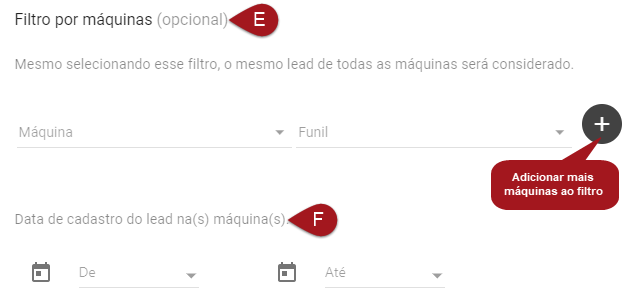
E – Filtro por Máquinas:
Aqui é possível selecionar uma máquina de sua escolha.
Use o botão com sinal de + para incluir mais
máquinas para este filtro, se desejar.
IMPORTANTE: quando esse filtro é usado, a lista de leads
analisada é a que está presente na(s) máquina(s) escolhida(s).
Porém, a limpeza irá remover os leads da conta. Portanto, eles também
serão removidos das demais máquinas onde possam estar.
F – Data de cadastro do lead na máquina
Esta opção de filtro está relacionada ao Filtro por máquinas.
Nela, você estipula um período de cadastro do lead
como critério da limpeza.
Exemplo: eu poderia definir que serão analisados os leads que
entraram em uma máquina específica
entre 14/08/2019 e 31/09/2019.
DICA: Caso você use dois filtros ao mesmo tempo
só serão alvos da limpeza os leads que coincidirem
com os dois critérios.
Após definir os Filtros Avançados da forma que deseja
e clique no botão PROCESSAR NOVA LISTA.
Executando a limpeza
Um aviso, aparecerá no canto direito da tela, indicando que
o sistema está processando os filtros escolhidos.
A análise termina em alguns minutos, mas este número
pode variar com a quantidade de leads na conta.
“Quanto maior o número de leads, maior será o tempo de processamento.”
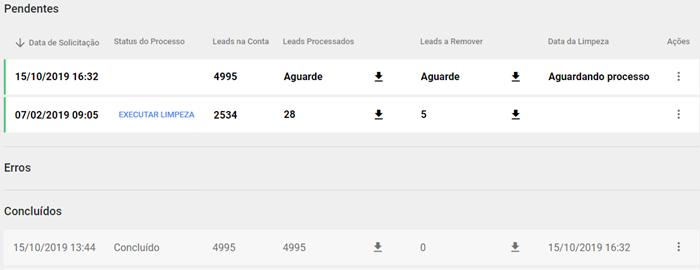
Aguarde até o processamento seja finalizado.
Após isso atualize a tela, na tela inicial de limpeza de lista você pode
ver todas as solicitações realizadas.
As que estão em processamento e as que já foram executadas.
Caso alguma delas tenha dado algum erro é possível
ver essa informação visível nesta tela.
Entendendo as informações das colunas:
Agora, Vamos entender cada informação de cada uma das colunas:
Data de solicitação:
mostra a data e hora quando a limpeza foi solicitada.
Status do Processo:
Nesta coluna, quatro informações podem aparecer:
- Campo vazio: significa que a limpeza ainda está sendo
processada pelo sistema - Executar limpeza: Pronto para uso, a solicitação foi processada.
Caso clique sobre essa opção irá executar efetivamente a limpeza,
removendo os leads que coincidiram com os filtros. - Concluído: a remoção dos leads foi solicitada e concluída.
- Erro: algo no processamento da limpeza retornou um
resultado inválido.
Leads na conta –
Mostra o total de leads ativos em sua conta.
Leads processados –
É a quantidade de leads que foram analisados pelo sistema.
Obs: Caso você utilize o filtro por máquinas, esse número
poderá ser menor. O botão em forma de seta logo à frente
pode ser usado para fazer o download da lista de leads.
Leads a remover –
Foram os leads encontrados e selecionados para remoção.
Seguindo os filtros configurado no momento em que a limpeza foi solicitada.
Aqui Novamente você terá acesso a lista para download, em formato .txt
Data da Limpeza –
Indica a data e hora quando foi dada a ordem de exclusão
Ações –
Nesta coluna tem um botão, no qual você pode clicar e ver
quais os filtros configurados para uma limpeza, mesmo que
ela já esteja concluída.
Perguntas Frequentes
1. Eu solicitei a limpeza, pedindo que ela analisasse os leads de uma máquina e funil específicos.
Mas, ao executar, ele foi apagado de várias outras máquinas! Por que?
A limpeza de lista remove o lead da conta geral, mesmo que você tenha usado
o filtro para que fossem analisados os leads de uma máquina e funil em especial.
E, por isso, quando um lead é removido por ela, ele é removido de todas as máquinas
nas quais ele está.
2. Eu cliquei na opção para baixar a lista de leads processados pela Limpeza de Lista.
Mas, ao invés de baixar um arquivo .TXT, ele está abrindo a lista no meu navegador!
Como posso salvar esta lista?
Clique com o botão direito na lista que abriu, e peça a opção Salvar como.
Quando aparecer a janela, onde você escolhe onde quer salvar, nomeie o arquivo
como desejar e clique em Salvar. O arquivo gerado estará no formato .txt.
3. Posso importar novamente esses leads na minha conta?
O Objetivo da limpeza de lista é remover os leads inativos e frios da sua conta.
Visto que essa prática além de sair caro, irá prejudicar o seu engajamento.
Muitas vezes resultando em e-mails caindo no spam e uma baixa reputação
diante os provedores de e-mail.
Por esse motivo, é preciso criar uma estratégia de aquecimento antes de
importa-los novamente. Isso também consiste em criar um plano de ação
para evitar danificar o engajamento dos seus e-mails.
Suporte
Se surgir qualquer dúvida ou situação, ou se precisar de qualquer ajuda durante
este procedimento, por favor,
entre em contato com o nosso suporte!
🏁 É isso, terminamos por aqui!
com
amor ❤
equipe leadlovers™
No comment yet, add your voice below!